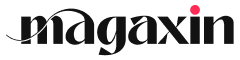Verwendung des Style-Attributs zur Inline-Formatierung
Das Style-Attribut ist ein vielseitiges Werkzeug, das es dir ermöglicht, HTML-Elemente direkt innerhalb des HTML-Codes zu formatieren. Durch die Inline-Formatierung kannst du bestimmte Stilelemente auf einzelne Elemente anwenden, anstatt globale Stile über CSS zu definieren.
Vorteile der Inline-Formatierung
- Flexibilität: Du kannst individuelle Formatierungen auf bestimmte Bereiche deiner Website anwenden, ohne die gesamte Seite zu beeinflussen.
- Präzision: Inline-Formatierung ermöglicht eine präzisere Steuerung über das Aussehen jedes Elements.
- Einfachheit: Inline-Formatierung ist einfach zu implementieren und erfordert keine externe CSS-Datei.
Verwendung des Style-Attributs
Um das Style-Attribut zu verwenden, fügst du es einfach dem HTML-Element hinzu, das du formatieren möchtest. Der Attributwert besteht aus einer Reihe von CSS-Eigenschafts-Wert-Paaren, die durch Semikolons getrennt sind.
<p style="font-size: 14px; color: #000;">Dies ist ein Beispiel für Inline-Formatierung.</p>
In diesem Beispiel wird der Text innerhalb des <p>-Tags mit einer Schriftgröße von 14 Pixeln und einer schwarzen Farbe formatiert.
Gängige CSS-Eigenschaften für Inline-Formatierung
Das Style-Attribut unterstützt eine Vielzahl von CSS-Eigenschaften, darunter:
-
Textformatierung:
font-family,font-size,font-weight,color -
Hintergrundformatierung:
background-color,background-image -
Rand- und Abstandsformatierung:
margin,padding -
Listenformatierung:
list-style-type,list-style-image -
Tabellenformatierung:
cellspacing,cellpadding,text-align
Einschränkungen der Inline-Formatierung
Während die Inline-Formatierung nützlich sein kann, hat sie auch einige Einschränkungen:
- Wartbarkeit: Die Inline-Formatierung kann deinen Code unübersichtlich und schwer zu warten machen, insbesondere bei komplexeren Websites.
- Geringe Wiederverwendbarkeit: Inline-Formatierung ist nicht wiederverwendbar, was bedeutet, dass du den gleichen Stil für jedes Element manuell festlegen musst.
- Inkonsistenz: Die Verwendung von Inline-Formatierung kann zu Inkonsistenzen im Stil auf deiner Website führen.
Best Practices für Inline-Formatierung
Um die oben genannten Einschränkungen zu vermeiden, solltest du Inline-Formatierung nur für einmalige oder sehr spezifische Formatierungen verwenden. Für globale Formatierungen wird die Verwendung von CSS empfohlen.
Formatierung von Text: Schriftart, Größe, Farbe
Mithilfe des style-Attributs kannst du die Darstellung deiner Texte anpassen, indem du Schriftart, Größe und Farbe änderst.
Schriftart
Verwende die Eigenschaft font-family, um die Schriftart festzulegen. Du kannst entweder eine allgemeine Schriftart wie "Arial" oder eine Webschrift angeben, die auf Websites wie Google Fonts verfügbar ist. Beispiel:
<p style="font-family: Arial, Helvetica, sans-serif;">Dies ist in Arial geschrieben.</p>
Größe
Passe die Schriftgröße mit der Eigenschaft font-size an. Gib die Größe in Pixeln (z. B. "12px") oder relativen Einheiten (z. B. "1.2rem") an. Beispiel:
<h1 style="font-size: 24px;">Überschrift</h1>
Farbe
Ändere die Textfarbe mit der Eigenschaft color. Du kannst einen Hexadezimalwert (z. B. "#ff0000" für Rot) oder einen Farbnamen (z. B. "red") verwenden. Beispiel:
<p style="color: blue;">Dieser Text ist blau.</p>
Zusätzliche Optionen:
-
Fett:
font-weight: bold; -
Kursiv:
font-style: italic; -
Unterstrichen:
text-decoration: underline; -
Durchgestrichen:
text-decoration: line-through; -
Textschatten:
text-shadow: 2px 2px 2px black;
Hinweis: Verwende das style-Attribut sparsam und übertreibe es nicht mit Formatierungen.
Formatierung von Hintergründen: Farbe, Bild
Wenn du den Hintergrund deiner HTML-Elemente gestalten möchtest, kannst du das Style-Attribut verwenden, um die Hintergrundfarbe oder ein Hintergrundbild festzulegen.
Hintergrundfarbe
Verwende die Eigenschaft background-color im Style-Attribut, um die Hintergrundfarbe eines Elements zu ändern.
<p style="background-color: #ff0000;">Dies ist ein roter Absatz.</p>
Du kannst auch CSS-Farbnamen verwenden, wie z. B. "red", "green" oder "blue".
<div style="background-color: red;">Dies ist ein roter Hintergrund.</div>
Hintergrundbild
Um ein Hintergrundbild festzulegen, verwende die Eigenschaft background-image.
<div style="background-image: url('bild.jpg');">Dies ist ein Hintergrundbild.</div>
Du kannst die folgenden zusätzlichen Eigenschaften verwenden, um das Hintergrundbild zu steuern:
-
background-repeat: Bestimmt, ob das Bild wiederholt werden soll (z. B. "repeat", "no-repeat") -
background-position: Legt die Position des Bildes fest (z. B. "center", "top left") -
background-size: Legt die Größe des Bildes fest (z. B. "cover", "contain")
Beachte, dass das Bild, auf das du verweist, auf deinem Webserver vorhanden sein muss und nicht von einer externen Website geladen werden kann.
Formatierung von Rändern, Abständen und Auffüllung
Mit dem Style-Attribut kannst du auch die Ränder, Abstände und Auffüllungen von Elementen auf deiner Website anpassen. Dies kann das Erscheinungsbild und die Lesbarkeit deiner Inhalte erheblich verbessern.
Rand
Der Rand ist der Bereich um ein Element herum. Du kannst seine Breite, Farbe und Art festlegen.
-
Breite: Verwende
border-widthum die Breite des Rands festzulegen. Beispiel:border-width: 5px; -
Farbe: Verwende
border-colorum die Farbe des Rands festzulegen. Beispiel:border-color: #ff0000; -
Art: Verwende
border-styleum die Art des Rands festzulegen (z. B. durchgezogen, gestrichelt oder gepunktet). Beispiel:border-style: dotted;
Abstand
Der Abstand ist der Bereich zwischen dem Inhalt eines Elements und seinem Rand. Du kannst den Abstand oben, unten, links und rechts festlegen.
-
Abstand oben/unten: Verwende
padding-topundpadding-bottomum den Abstand oben bzw. unten festzulegen. Beispiel:padding-top: 10px; -
Abstand links/rechts: Verwende
padding-leftundpadding-rightum den Abstand links bzw. rechts festzulegen. Beispiel:padding-left: 5px;
Auffüllung
Die Auffüllung ist der Abstand zwischen dem Rand eines Elements und dem Inhalt des nächsten verschachtelten Elements. Sie kann in CSS mit den gleichen Eigenschaften wie der Abstand festgelegt werden.
Formatierung von Listen: Aufzählungszeichen, Aufzählungsnummern
Listen sind eine effektive Möglichkeit, Informationen in übersichtlicher und leicht lesbarer Weise zu präsentieren. HTML bietet zwei Attribute, mit denen du Listen formatieren kannst: ul für ungeordnete Listen (Aufzählungszeichen) und ol für geordnete Listen (Aufzählungsnummern).
Ungeordnete Listen mit Aufzählungszeichen
Um eine ungeordnete Liste mit Aufzählungszeichen zu erstellen, verwendest du das ul-Element. Jedes Listenelement wird mit dem li-Element definiert.
<ul>
<li>Aufzählungszeichen 1</li>
<li>Aufzählungszeichen 2</li>
<li>Aufzählungszeichen 3</li>
</ul>
Standardmäßig verwendet der Browser kleine schwarze Quadrate als Aufzählungszeichen. Du kannst den Stil der Aufzählungszeichen mit dem list-style-type-Attribut anpassen.
Geordnete Listen mit Aufzählungsnummern
Für geordnete Listen mit Aufzählungsnummern verwendest du das ol-Element. Die Aufzählungsnummern werden automatisch generiert.
<ol>
<li>Aufzählungsnummer 1</li>
<li>Aufzählungsnummer 2</li>
<li>Aufzählungsnummer 3</li>
</ol>
Du kannst den Startwert der Aufzählungsnummern mit dem start-Attribut festlegen.
Anpassung der Listenformatierung
Neben dem Aufzählungstyp kannst du auch andere Aspekte der Listenformatierung anpassen, wie z. B. den Abstand zwischen den Listenelementen und den Einzug der Aufzählungszeichen.
Die folgenden CSS-Eigenschaften können für die Anpassung der Listenformatierung verwendet werden:
-
list-style-position: Position der Aufzählungszeichen (innen oder außen) -
list-style-image: Verwendung eines Bildes als Aufzählungszeichen -
padding-left: Einzug der Aufzählungszeichen -
margin-bottom: Abstand zwischen den Listenelementen
Vor- und Nachteile der Verwendung des Style-Attributs für die Listenformatierung
Das Style-Attribut kann eine einfache und schnelle Möglichkeit sein, Listen zu formatieren. Es ist jedoch wichtig zu beachten, dass inline Styles die Wartbarkeit des Codes beeinträchtigen können. Wenn du komplexere Anpassungen vornehmen möchtest, ist es besser, CSS-Klassen oder IDs zu verwenden.
Best Practices für die Verwendung des Style-Attributs für die Listenformatierung
Wenn du das Style-Attribut für die Listenformatierung verwendest, beachte die folgenden Best Practices:
- Verwende das Style-Attribut nur für einfache Anpassungen.
- Verwende CSS-Klassen oder IDs für komplexere Anpassungen.
- Vermeide es, zu viele inline Styles zu verwenden.
- Verwende sprechende Attributwerte, um den Code verständlicher zu machen.
Formatierung von Tabellen: Zellenabstand, Zellenausrichtung
Um das Erscheinungsbild deiner Tabellen zu optimieren, kannst du mit dem style-Attribut Zellenabstand und Zellenausrichtung anpassen.
Zellenabstand
Mit der Eigenschaft cellspacing kannst du den Abstand zwischen den Tabellenzellen steuern. Der Wert wird in Pixeln angegeben:
<table style="cellspacing: 10px;">
<!-- Tabellenzellen mit 10 Pixel Abstand -->
</table>
Zellenausrichtung
Die Eigenschaft text-align ermöglicht es dir, den Text in den Zellen auszurichten. Mögliche Werte sind:
-
left(linksbündig) -
center(zentriert) -
right(rechtsbündig)
<table style="text-align: center;">
<!-- Tabellenzellen mit zentriertem Text -->
</table>
Hinweis: Du kannst die Ausrichtung für jede einzelne Zelle einzeln festlegen, indem du das style-Attribut auf die Zelle selbst anwendest:
<td style="text-align: right;">
<!-- Rechtsbündige Tabellenzelle -->
</td>
Verwendung von CSS-Eigenschaften im Style-Attribut
Das Style-Attribut ermöglicht es dir, CSS-Eigenschaften direkt innerhalb des HTML-Codes anzugeben. Dies ist eine bequeme Möglichkeit, kleinere Anpassungen am Erscheinungsbild deiner Website vorzunehmen, ohne externe CSS-Dateien verwenden zu müssen.
Vorteile der Verwendung von CSS-Eigenschaften im Style-Attribut
- Schneller und einfacher: Du kannst CSS-Eigenschaften direkt im HTML-Code anwenden, anstatt eine separate CSS-Datei zu erstellen und zu verknüpfen. Dies spart Zeit und Mühe.
- Inline-Formatierung: Du kannst CSS-Eigenschaften für einzelne Elemente festlegen, was eine gezieltere Formatierung ermöglicht.
Unterstützte CSS-Eigenschaften
Nicht alle CSS-Eigenschaften können im Style-Attribut verwendet werden. Die folgenden Eigenschaften werden jedoch allgemein unterstützt:
- Schriftart
- Farbe
- Hintergrund
- Umrandung
- Abstände
- Ausrichtung
Syntax
Die Syntax für die Verwendung von CSS-Eigenschaften im Style-Attribut lautet wie folgt:
<element style="css-eigenschaft: wert;">
Beispiel:
<p style="font-family: Arial; color: #ff0000;">Dies ist roter Text.</p>
Einschränkungen
Die Verwendung von CSS-Eigenschaften im Style-Attribut hat auch einige Einschränkungen:
- Mangelnde Wartbarkeit: Das Verwalten von Stilen in HTML-Code kann bei größeren Websites schwierig werden.
- Inkonsistente Unterstützung: Die Unterstützung für CSS-Eigenschaften im Style-Attribut variiert je nach Browser.
- Accessibility-Probleme: Die Verwendung von Inline-Stilen kann es für Benutzer mit Bildschirmlesegeräten oder anderen Hilfsmitteln schwieriger machen, den Inhalt zu interpretieren.
Best Practices
Um die Nachteile der Verwendung von CSS-Eigenschaften im Style-Attribut zu minimieren, solltest du dich an folgende Best Practices halten:
- Verwende Inline-Stile nur für kleinere Anpassungen.
- Verwende CSS-Klassen oder IDs, um Stile für mehrere Elemente wiederzuverwenden.
- Vermeide die Verwendung von komplexen oder verschachtelten CSS-Eigenschaften im Style-Attribut.
- Teste deine Website in verschiedenen Browsern, um die Kompatibilität sicherzustellen.
Indem du diese Best Practices befolgst, kannst du die Vorteile der Verwendung von CSS-Eigenschaften im Style-Attribut nutzen und gleichzeitig die damit verbundenen Einschränkungen minimieren.
Vor- und Nachteile der Verwendung des Style-Attributs
Das Style-Attribut bietet dir die Möglichkeit, eine Inline-Formatierung auf deine HTML-Elemente anzuwenden. Es hat sowohl Vor- als auch Nachteile, die du berücksichtigen solltest, bevor du es in deinen Projekten einsetzt.
Vorteile
- Einfache Implementierung: Das Style-Attribut kann direkt in deinen HTML-Code eingefügt werden, sodass du keine zusätzliche CSS-Datei erstellen oder einbetten musst.
- Schnelle Prototypenerstellung: Mit dem Style-Attribut kannst du schnell Prototypen von Webseiten erstellen, indem du Aussehen und Stil direkt im HTML-Code anpasst.
- Inline-Kontrolle: Du kannst die Formatierung einzelner Elemente präzise steuern, ohne globale CSS-Stile zu beeinflussen.
Nachteile
- Code-Redundanzen: Wenn du das Style-Attribut häufig verwendest, kann dein HTML-Code redundant und schwer zu warten werden, da derselbe Stil an mehreren Stellen wiederholt wird.
- Schwierige Wartung: Die Inline-Formatierung kann die Wartung deines Codes erschweren, da Änderungen an einem Stil mehrere Instanzen im gesamten Dokument betreffen können.
- Überbrückung von CSS: Das Style-Attribut kann die Vorteile von CSS, wie z. B. Modularität und Wiederverwendbarkeit, beeinträchtigen.
- Inkonsistenz: Die Verwendung des Style-Attributs kann zu Inkonsistenzen im Erscheinungsbild deiner Website führen, da verschiedene Entwickler möglicherweise unterschiedliche Stile für dieselben Elemente anwenden.
Best Practices
Um die Nachteile des Style-Attributs zu minimieren, solltest du die folgenden Best Practices beachten:
- Verwende es nur für Inline-Formatierung: Beschränke das Style-Attribut auf die Formatierung einzelner Elemente oder kleiner Abschnitte deines Codes.
- Vermeide Code-Redundanzen: Vermeide es, denselben Stil mehrfach innerhalb deines HTML-Dokuments anzuwenden.
- Verwende CSS für globale Stile: Definiere globale Stile in einer separaten CSS-Datei und wende sie auf deine Elemente an, anstatt das Style-Attribut zu verwenden.
- Dokumentiere deine Verwendung: Dokumentiere die Verwendung des Style-Attributs in deinem Code, um die Wartung und Zusammenarbeit zu erleichtern.
Durch die Einhaltung dieser Best Practices kannst du die Vorteile des Style-Attributs nutzen, während du seine Nachteile minimierst. Überlege dir jedoch, ob die Verwendung von CSS eine bessere Lösung für deine spezifischen Anforderungen ist, insbesondere für umfangreichere oder komplexere Projekte.
Best Practices für die Verwendung des Style-Attributs
Auch wenn das Style-Attribut eine einfache Möglichkeit zur Inline-Formatierung bietet, solltest du bei seiner Verwendung die folgenden Best Practices beachten:
Trennung von Inhalt und Darstellung
Das Style-Attribut mischt Inhalt und Darstellung, was gegen die Prinzipien einer sauberen und wartbaren Codebasis verstößt. Verwende stattdessen externe oder eingebettete CSS-Dateien, um die Formatierung von dem eigentlichen HTML-Inhalt zu trennen.
Weniger ist mehr
Verwende nur die unbedingt notwendigen Style-Attribute, um die Übersichtlichkeit deines Codes zu bewahren. Eine Überbeanspruchung von Inline-Stilen kann zu unnötiger Komplexität und Wartungsproblemen führen.
Verwendung von CSS-Eigenschaften
Das Style-Attribut unterstützt eine begrenzte Anzahl an CSS-Eigenschaften. Nutze diese Möglichkeit, um CSS-Eigenschaften zu verwenden, die nicht mit HTML-Attributen formatiert werden können, z. B. Schatten, Hintergrundverläufe und Transformationen.
Vermeidung von Wiederholungen
Verwende CSS-Klassen oder IDs, um Stile auf mehrere Elemente anzuwenden, anstatt dieselben Style-Attribute zu wiederholen. Dies reduziert Code-Duplikate und vereinfacht die Wartung.
Kompatibilität
Vergewissere dich, dass deine Verwendung des Style-Attributs mit verschiedenen Browsern und Geräten kompatibel ist. Überprüfe die Kompatibilität deiner CSS-Eigenschaften mithilfe von Tools wie Can I Use (https://caniuse.com/).
Inline-Styles bei Bedarf
Verwende Inline-Styles sparsam und nur, wenn es keine andere Möglichkeit gibt, die gewünschte Formatierung zu erreichen. Vermeide es, Inline-Styles für die globale Formatierung zu verwenden, sondern reserviere sie für spezifische Elemente, die eine eindeutige Formatierung benötigen.